Excel şablonu olarak kredi amortismanı faiz hesaplayıcısı nasıl oluşturulur?
Modern zamanlarda, bir ev satın almak, öğrenim ücreti ödemek veya başka nedenlerle bankalardan para çekmek oldukça yaygındır. Bildiğimiz gibi, kredi amortismanı faizi genellikle düşündüğümüzden çok daha fazladır. Kredi çekmeden önce faiz konusunda net olmanız daha iyi olacaktır. Bu makale, Excel'de kredi amortismanı faizini nasıl hesaplayacağınızı gösterecek ve ardından çalışma kitabını Excel şablonu olarak kredi amortismanı faiz hesaplayıcısı olarak kaydedecektir.
Kredi amortismanı faiz hesaplama tablosu oluşturun ve normal Excel şablonu olarak kaydedin
 Çalışma kitabında kredi amortismanı faiz hesaplayıcısı oluşturun ve Excel şablonu olarak kaydedin
Çalışma kitabında kredi amortismanı faiz hesaplayıcısı oluşturun ve Excel şablonu olarak kaydedin
Burada size kredi amortismanı faizini kolayca hesaplamayı göstermek için bir örnek vereceğim. Bir bankadan 50.000 dolar borç aldım, kredi faiz oranı %6 ve önümüzdeki 10 yıl boyunca her ayın sonunda borcu geri ödeme planı yapıyorum.
Adım 1: Bir tablo hazırlayın, aşağıdaki ekran görüntüsünde gösterildiği gibi satır başlıklarını girin ve orijinal verilerinizi girin.
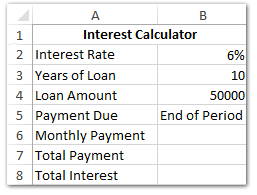
Adım 2: Aşağıdaki formüllerle aylık/toplam ödeme ve toplam faizi hesaplayın:
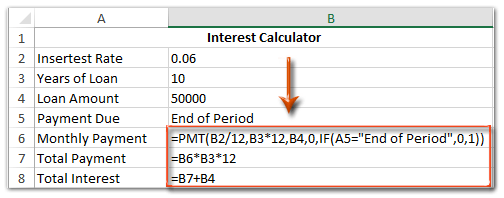
(1) B6 Hücresine =PMT(B2/12,B3*12,B4,0,EĞER(A5="Dönem Sonu",0,1)) yazın ve Enter tuşuna basın;
(2) B7 Hücresine =B6*B3*12 yazın ve Enter tuşuna basın;
(3) B8 Hücresine =B7+B4 yazın ve Enter tuşuna basın.
 | Formülü hatırlamak çok mu karmaşık? Formülü, gelecekte tek tıklamayla yeniden kullanmak üzere Bir Auto Text girdisi olarak kaydedin! Daha fazla oku… Ücretsiz deneme |
Adım 3: Tabloyu ihtiyaçlarınıza göre biçimlendirin.
(1) A1:B1 Aralığını seçin, bu aralığı birleştirmek için Giriş > Birleştir ve Ortala'ya tıklayın ve ardından dolgu rengi eklemek için Giriş > Dolgu Rengi'ne tıklayın ve bir vurgu rengi belirtin.
(2) Ardından A2:A8 Aralığını seçin ve dolgu rengi eklemek için Giriş > Dolgu Rengi'ne tıklayın ve bir vurgu rengi belirtin. Aşağıdaki ekran görüntüsüne bakın:
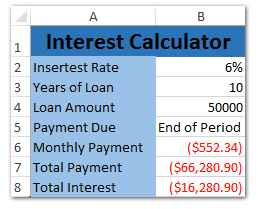
Adım 4: Geçerli çalışma kitabını Excel şablonu olarak kaydedin:
- Excel 2013'te, Dosya > Kaydet > Bilgisayar > Gözat'a tıklayın;
- Excel 2007 ve 2010'da, Dosya/Office düğmesi ne > Kaydet'e tıklayın.
Adım 5: Gelen Farklı Kaydet iletişim kutusunda, bu çalışma kitabı için bir ad girin Dosya adı kutusuna, Kaydetme Biçimini Belirt kutusuna tıklayın ve açılır listeden Excel Şablonu (*.xltx) seçin, en sonunda Kaydet düğmesine tıklayın.
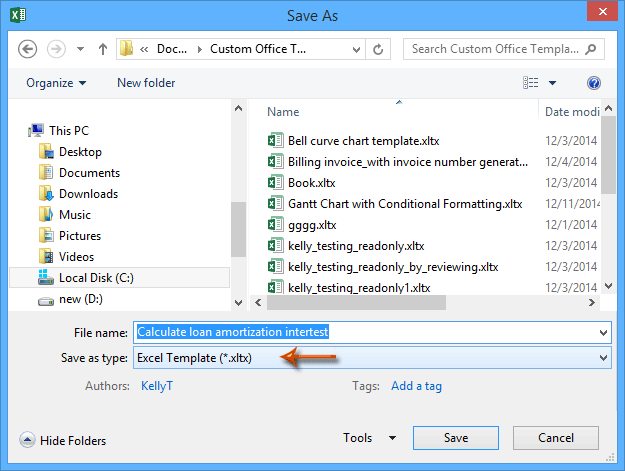
 İlgili makaleler:
İlgili makaleler:
Excel'de salt okunur şablon nasıl yapılır?
Excel şablonunu parola ile koruma/kilitlenmeye karşı nasıl korurum?
Excel şablonlarının varsayılan kaydetme konumunu nasıl bulur ve değiştiririm?
Excel'de kişisel bir şablonu nasıl düzenler/değiştiririm?
Excel'de varsayılan çalışma kitabı/sayfa şablonunu nasıl değiştiririm?
En İyi Ofis Verimlilik Araçları
Kutools for Excel ile Excel becerilerinizi güçlendirin ve benzersiz bir verimlilik deneyimi yaşayın. Kutools for Excel, üretkenliği artırmak ve zamandan tasarruf etmek için300'den fazla Gelişmiş Özellik sunuyor. İhtiyacınız olan özelliği almak için buraya tıklayın...
Office Tab, Ofis uygulamalarına sekmeli arayüz kazandırır ve işinizi çok daha kolaylaştırır.
- Word, Excel, PowerPoint'te sekmeli düzenleme ve okuma işlevini etkinleştirin.
- Yeni pencereler yerine aynı pencerede yeni sekmelerde birden fazla belge açıp oluşturun.
- Verimliliğinizi %50 artırır ve her gün yüzlerce mouse tıklaması azaltır!
Tüm Kutools eklentileri. Tek kurulum
Kutools for Office paketi, Excel, Word, Outlook & PowerPoint için eklentileri ve Office Tab Pro'yu bir araya getirir; Office uygulamalarında çalışan ekipler için ideal bir çözümdür.
- Hepsi bir arada paket — Excel, Word, Outlook & PowerPoint eklentileri + Office Tab Pro
- Tek kurulum, tek lisans — dakikalar içinde kurulun (MSI hazır)
- Birlikte daha verimli — Ofis uygulamalarında hızlı üretkenlik
- 30 günlük tam özellikli deneme — kayıt yok, kredi kartı yok
- En iyi değer — tek tek eklenti almak yerine tasarruf edin